Cara Menyimpan Dokumen pada Microsoft Word - Dokumen yang sudah kita buat perlu disimpan agar suatu saat dapat dibuka dan digunakan kembali, dokumen akan disimpan dalam bentuk file dokumen. Pada saat menyimpan dokumen kedalam bentuk file, nama file yang disimpan harus "unik", Artinya dalam satu folder kita tidak boleh memberi nama file yang sama dengan nama file yang sudah ada. jika itu dilakukan, maka file lama akan terhapus dan digantikan dengan file baru tersebut.
Ada beberapa karakter yang tidak boleh digunakan pada saat memberi nama file. Karakter-karakter tersebut antara lain adalah :
Asterik (*), titik dua (: ), tanda petik ("), tanda tanya (?), lebih kecil (<), lebih besar (>), backslash (\) forwardslash (/), dan garis tegak (|), jika kita menyertakan karakter-karakter tersebut pada saat menyimpan file, maka Word akan menampilkan pesan kesalahan.
Asterik (*), titik dua (: ), tanda petik ("), tanda tanya (?), lebih kecil (<), lebih besar (>), backslash (\) forwardslash (/), dan garis tegak (|), jika kita menyertakan karakter-karakter tersebut pada saat menyimpan file, maka Word akan menampilkan pesan kesalahan.
Maka dari itu pada postingan kali ini kita akan membahas cara menyimpan file dokumen word. dan sebelum anda menyimpan file, alangkah baiknya anda mengetahui apa itu kotak dialog Save As???
1. Kotak Dialog Save As
Kotak dialog save as adalah kotak dialog yang akan ditampilkan apabila kita menyimpan sebuah file dokumen. Kotak dialog save as merupakan tempat untuk menentukan nama file dan folder tempat file tersebut disimpan. Kotak dialog save as dilengkapi dengan tombol-tombol toolbar yang terdiri dari tombol Back, Up One level, Search on web, Delete, New folder, View, dan Tools.
Kegunaan masing-masing tombol toolbar tersebut adalah sebagai berikut:
Kegunaan masing-masing tombol toolbar tersebut adalah sebagai berikut:
Back : kegunaan tombol back adalah mengembalikan ke folder yang dibuka sebelumnya.
Up one level digunakan apabila kita ingin membuka folder tempat folder yang sekarang dibuka disimpan.
Delete digunakan apabila kita ingin menghapus folder atau file
New folder digunakan untuk membuat sebuah folder baru
View : kegunaan tombol view adalah untuk mengatur bagaimana file dan folder ditampilkan
Tools : kegunaan tombol tools adalah memuat beberapa tools penympanan.
2. Cara Meyimpan File yang Baru
Dokumen yang baru adalah dokumen yang belum pernah disimpan sebelumnya dan dokumen baru belum mempunyai nama file, langkah-langkah untuk menyimpan dokumen baru adalah sebagai berikut :
1. Dari menu file klik perintah save atau save as , carilah tombol save di toolbar Standar.
atau anda juga bisa menekan kombinasi ctrl+S secara bersamaan dari keyboard.lihat gambar dibawah ini.
Dan akan muncul kotak dialog save as, pada kotak dialog yang muncul, di save in carilah folder tempat kita ingin menempatkan file dokumen.
Pada kotak teks file name, ketiklah nama file dokumen
Cara menyimpan file yang sudah pernah disimpan.
Menyimpan file yang sudah pernah disimpan dilakukan apabila kita ingin menyimpan sebuah file dan membukanya kembali kemudian kita mengerjakan sesuatu dalam dokumen tersebut dan ingin menyimpan hasil pekerjaan yang sudah pernah disimpan. Langkah-langkahnya hampir sama dengan cara di atas.
Dari menu file, klik perintah save.
Carilah tombol save di toolbar standard. Dan klik tombol tersebut
Tekan tombol Ctrl+S dari keyboard.
Demikian lah artikel singkat mengenai cara menyimpan dokumen di ms.word.
Bagaimana mudah bukan menyimpan dokumen pada microsoft word??? saya yakin anda pasti bisa!!!
Bagaimana mudah bukan menyimpan dokumen pada microsoft word??? saya yakin anda pasti bisa!!!
Jangan Lupa baca artikel cara meyisipkan gambar atau foto anda di microsoft word. langsung saja menuju ke artikel ini "cara meyisipkan gambar di microsoft word"
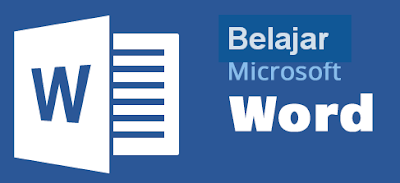
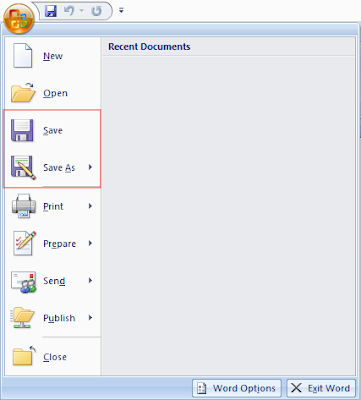
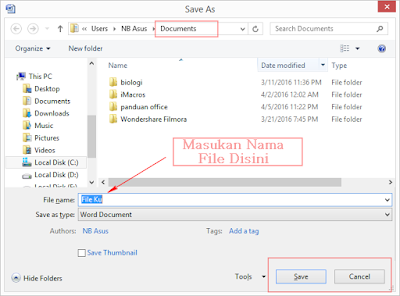
Komentar
Posting Komentar